Haluatko oppia määrittämään ryhmäkäytännön, jotta komentorivin valvonta voidaan ottaa käyttöön? Tässä opetusohjelmassa näytämme, miten tapahtumienvalvonta määritetään rekisteröimään komentorivin komennot GPO:n avulla.
• Windows 2012 R2
• Windows 2016
• Windows 2019
• Windows 10
• Windows 7
Laiteluettelo
Seuraavassa osassa on luettelo tämän opetusohjelman luomiseen käytetyistä laitteista.
Amazon Associatena ansaitsen ehdot täyttävistä ostoksista.
Windowsiin liittyvä opetusohjelma:
Tällä sivulla tarjoamme nopean pääsyn luetteloon Windowsiin liittyvistä opetusohjelmista.
Opetusohjelman GPO - Komentorivin valvonta
Avaa toimialueen ohjauskoneessa ryhmäkäytäntöjen hallintatyökalu.

Luo uusi ryhmäkäytäntö.

Kirjoita uuden ryhmäkäytännön nimi.

Esimerkissämme uusi ryhmäkäytäntöobjekti nimettiin: MY-GPO.
Laajenna Ryhmäkäytäntöjen hallinta -näytössä ryhmäkäytäntöobjektit-kansio.
Napsauta uutta ryhmäkäytäntöobjektia hiiren kakkospainikkeella ja valitse Muokkaa-vaihtoehto.

Laajenna ryhmäkäytäntöeditorin näytössä Tietokoneen määrityskansio ja etsi seuraava kohde.
Käytä kansiota nimeltä Yksityiskohtainen seuranta.
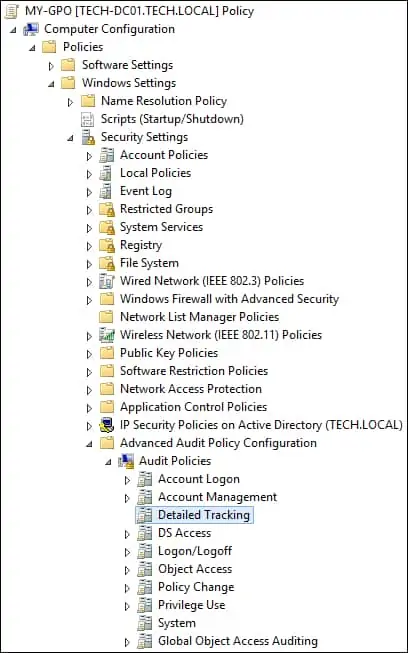
Muokkaa valvontakirjautumisnimikettä.
Ota käyttöön mahdollisuus valvoa prosessin onnistunutta luomista.
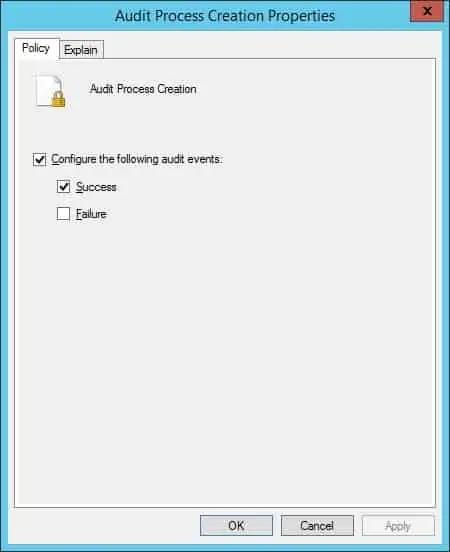
Laajenna ryhmäkäytäntöeditorin näytössä Tietokoneen määrityskansio ja etsi seuraava kohde.
Käytä prosessin luomisen valvonta -nimistä kansiota.
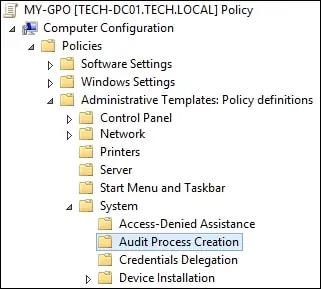
Ota käyttöön konfiguraatiokohde, jonka nimi on: Sisällytä komentorivi prosessin luontitapahtumiin.
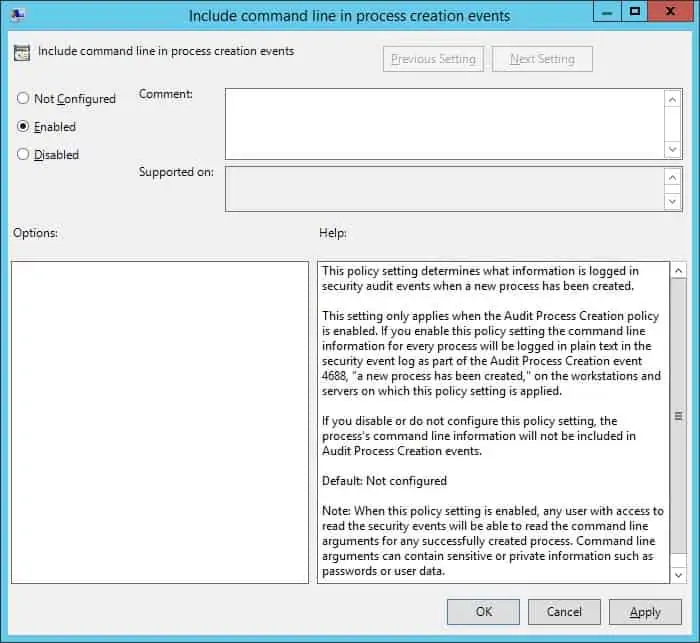
Jos haluat tallentaa ryhmäkäytäntömäärityksen, sinun on suljettava ryhmäkäytäntöeditori.
Onnittelen! Olet saanut GPO:n luomisen valmiiksi.
Opetusohjelman GPO - Komentorivin komentojen valvonta
Ryhmäkäytäntöjen hallintanäytössä sinun on napsautettava haluamaasi organisaatioyksikköä hiiren kakkospainikkeella ja valittava vaihtoehto, joka linkittää olemassa olevan ryhmäkäytäntöobjektin.

Esimerkissämme aiomme linkittää MY-GPO-nimisen ryhmäkäytännön toimialueen juureen.

Kun olet soveltanut GPO: ta, sinun on odotettava 10 tai 20 minuuttia.
Tänä aikana GPO replikoidaan muihin toimialueen ohjauskoneeseen.
Käynnistä etätietokoneessa korotettu Powershell-komentorivi.

Tarkista kirjautumisen suojauksen valvonnan lisäasetukset.
Tässä on komentotulostin.
Luettele viimeiset 10 lokitapahtumaa.
Tässä on komentotulostin.
Käytä komentoriviä minkä tahansa tehtävän suorittamiseen.
Hae tietoja viimeisestä komennosta tapahtumienvalvonnan avulla.
Tässä on komentotulostin.
Luettele onnistuneet kirjautumistunnukset.
Esimerkissämme mahdollistimme komentorivin komentojen tarkastuksen ryhmäkäytäntöobjektin avulla.
